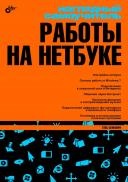
Carte: Lucrul vizual lucrează pe un netbook
Cum se instalează Windows Photo Gallery?
Cum se instalează Windows Photo Gallery?
Vom presupune că pachetul de distribuție Windows Live este deja descărcat de pe Internet (a se vedea 13) și se află în dosarul Descărcări. În acest exemplu, am instalat din pachet o singură componentă - Windows Live Mail.
Faceți dublu clic pe pictograma fișierului distribuție Windows Live (1).
În primul dialog, selectați componenta Album foto foto (2).
Faceți clic pe Instalare (3).
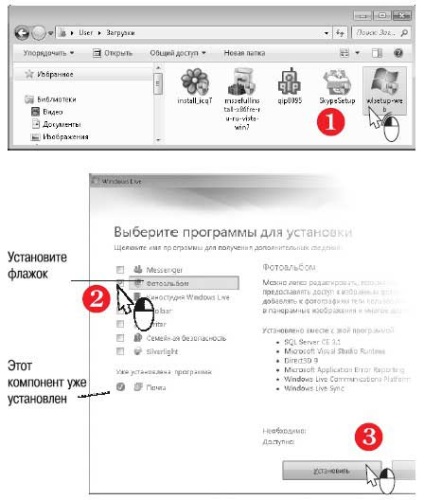
În următorul dialog, vi se solicită să desemnați serviciul de căutare și pagina de pornire a Internet Explorer. Pentru a evita modificarea setărilor existente, debifați toate casetele de selectare din acest dialog și faceți clic pe butonul Continue (Continuare) (4).
În ultimul dialog al instalării (5), faceți clic pe butonul Închidere.
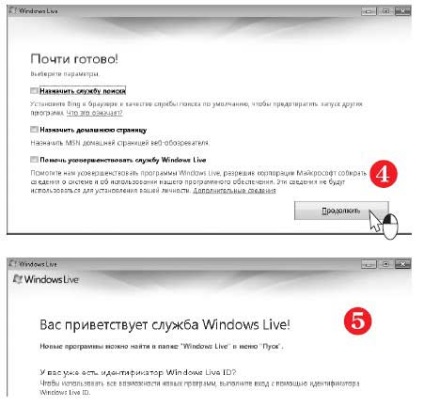
Pentru a porni programul, faceți clic pe comanda rapidă: Start | -Toate programele | Windows Live | Galeria foto Windows Live (1).
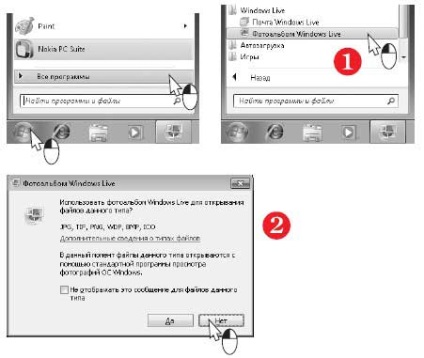
Sub lista de albume este un calendar în care aceleași fișiere sunt ordonate după data creării (4).
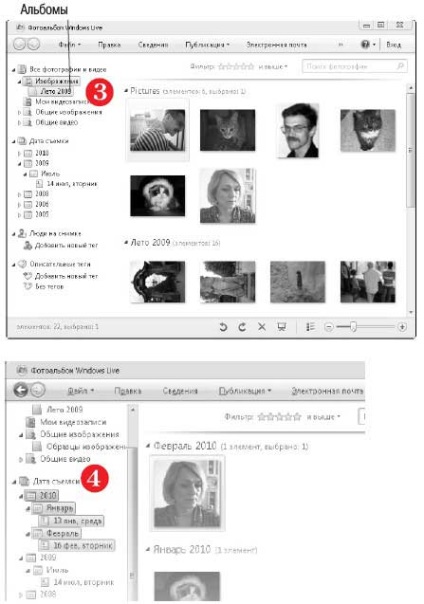
Pentru a afișa fotografiile realizate la un anumit moment (zi, lună, an), selectați acest element din calendar. Fotografiile din partea dreaptă a ferestrei vor fi aranjate și grupate după timpul de creare.